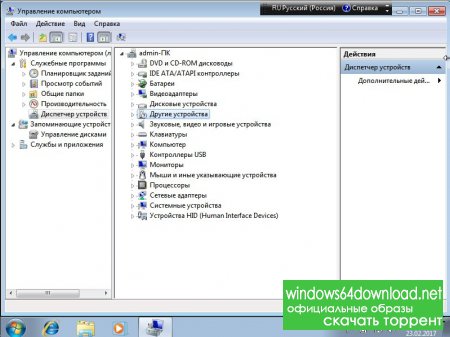Поддержка Windows 7 закончилась 14 января 2020 года.
Чтобы продолжить получать обновления системы безопасности от Майкрософт, мы рекомендуем перейти на Windows 11.
Подробнее
Рекомендуемый (и самый простой) способ получить пакет обновления 1 (SP1) — включить автоматическое обновление в клиентский компонент Центра обновления Windows в панель управления и дождаться уведомления Windows 7 о готовности к установке с пакетом обновления 1 (SP1). Установка занимает около 30 минут, и вам потребуется перезапустить компьютер примерно в половине процесса установки.
Чтобы проверить, Windows 7 пакет обновления 1 (SP1) уже установлен на компьютере, нажмите кнопку «Пуск», щелкните правой кнопкой мыши компьютер и выберите пункт «Свойства».
Если пакет обновления 1 указан в выпуске Windows, пакет обновления 1 (SP1) уже установлен на компьютере.
Перед началом работы
Проверьте, какая версия установлена на компьютере — 32- или 64-разрядная
Необходимо знать, работает ли на компьютере 32-разрядная (x86) или 64-разрядная (x64) версия Windows 7. Нажмите кнопку «Пуск», щелкните правой кнопкой мыши Компьютер, а затем выберите Свойства. Версия Windows 7 отображается рядом с типом system.
Требования к месту на диске
Убедитесь, что на диске достаточно места для установки пакета обновления 1 (SP1).
|
Способ установки |
Примерный объем требуемого места на диске |
|---|---|
|
Центр обновления Windows |
32-разрядная версия (x86): 750 МБ 64-разрядная версия (x64): 1050 МБ |
|
Скачивание пакета обновления 1 (SP1) с веб-сайта Майкрософт |
32-разрядная версия (x86): 4100 МБ 64-разрядная версия (x64): 7400 МБ |
Резервное копирование важных файлов
Перед установкой обновления необходимо создать резервную копию важных файлов, фотографий и видео на внешнем жестком диске, USB-накопителе флэш-памяти или в облаке.
Включение компьютера и подключение к Интернету
Убедитесь, что компьютер включен и подключен к Интернету.
Отключение антивирусного программного обеспечения
Некоторые антивирусные программы могут препятствовать установке пакета обновления 1 (SP1) или замедлять ее. Вы можете временно отключить антивирусную программу перед установкой. При этом следует помнить о возникающих рисках и включить ее после установки пакета обновления 1 (SP1).
Установка Windows 7 с пакетом обновления 1 (SP1) с помощью Центра обновления Windows (рекомендуется)
Если на компьютере настроена автоматическая установка обновлений, вам будет предложено клиентский компонент Центра обновления Windows установить пакет обновления 1 (SP1). Следуйте инструкциям по установке обновления.
Установка пакета обновления 1 (SP1) из Центра обновления Windows.
-
Нажмите кнопку «Пуск», а затем выберите Все программы > Центр обновления Windows.
-
На левой панели выберите Проверить наличие обновлений.
-
Если обнаружены важные обновления, щелкните ссылку, чтобы просмотреть доступные обновления. В списке обновлений выберите Пакет обновления для Microsoft Windows (KB976932), а затем нажмите кнопку OK.
Примечание: Если пакета обновления 1 (SP1) нет в списке, перед его установкой вам может понадобиться установить другие обновления. Установите все важные обновления, а затем выполните следующие действия снова, чтобы проверить наличие пакета обновления 1 (SP1).
-
Выберите Установить обновления.
Может потребоваться ввод пароля администратора или подтверждение выбора.
-
Следуйте инструкциям по установке пакета обновления 1 (SP1).
-
После установки пакета обновления 1 (SP1) войдите на компьютер. Может отобразиться уведомление о том, успешно ли выполнено обновление. Если антивирусная программа была отключена перед установкой, включите ее.
Скачивание и установка Windows с пакетом обновления 1 (SP1) из каталога Центра обновления Майкрософт
Если не удается установить пакет обновления 1 (SP1) из клиентский компонент Центра обновления Windows, можно скачать пакет установки из каталога Центра обновления Майкрософт, а затем установить пакет обновления 1 (SP1) вручную.
-
Перейдите на страницу скачивания Пакета обновления 1 для Windows 7 на веб-сайте Майкрософт.
-
Щелкните ссылку «Скачать», соответствующую вашей версии Windows 7.
-
Выберите каждую из ссылок для скачивания и сохраните их на компьютере. Когда вы будете готовы установить пакет обновления 1 (SP1), запустите .exe файл, скачанный с сайта. Затем следуйте инструкциям по установке пакета обновления 1 (SP1). Во время установки компьютер может перезапуститься несколько раз.
-
После установки пакета обновления 1 (SP1) войдите на компьютер. Может отобразиться уведомление о том, успешно ли выполнено обновление. Если антивирусная программа была отключена перед установкой, включите ее.
Устранение неполадок при установке Windows с пакетом обновления 1 (SP1)
Если при попытке установки пакета обновления 1 (SP1) появляется сообщение о том, что установка не была выполнена, возможно, возникла проблема с Microsoft Store Servicing, который используется для установки обновлений, или антивирусная программа не позволяет установить обновление.
Чтобы устранить проблему, выполните следующие шаги и попробуйте установить пакет обновления 1 (SP1) еще раз.
Запустите средство устранения неполадок Центра обновления Windows
Если при поиске и установке обновлений операционной системы на компьютере возникают проблемы, запустите средство устранения неполадок Центра обновления Windows, чтобы устранить проблему.
-
Нажмите кнопку «Пуск» и выберите пункт Панель управления.
-
В поле поиска введите средство устранения неполадок и выберите Устранение неполадок в списке результатов.
-
В разделе Система и безопасность выберите пункт Устранение проблем с Центром обновления Windows, а затем следуйте инструкциям.
-
После устранения неполадок попытайтесь установить пакет обновления снова.
Нужна дополнительная помощь?
Нужны дополнительные параметры?
Изучите преимущества подписки, просмотрите учебные курсы, узнайте, как защитить свое устройство и т. д.
В сообществах можно задавать вопросы и отвечать на них, отправлять отзывы и консультироваться с экспертами разных профилей.
Найдите решения распространенных проблем или получите помощь от агента поддержки.
We will keep fighting for all libraries — stand with us!
Internet Archive Audio


Featured
- All Audio
- This Just In
- Grateful Dead
- Netlabels
- Old Time Radio
- 78 RPMs and Cylinder Recordings
Top
- Audio Books & Poetry
- Computers, Technology and Science
- Music, Arts & Culture
- News & Public Affairs
- Spirituality & Religion
- Podcasts
- Radio News Archive
Images


Featured
- All Images
- This Just In
- Flickr Commons
- Occupy Wall Street Flickr
- Cover Art
- USGS Maps
Top
- NASA Images
- Solar System Collection
- Ames Research Center
Software


Featured
- All Software
- This Just In
- Old School Emulation
- MS-DOS Games
- Historical Software
- Classic PC Games
- Software Library
Top
- Kodi Archive and Support File
- Vintage Software
- APK
- MS-DOS
- CD-ROM Software
- CD-ROM Software Library
- Software Sites
- Tucows Software Library
- Shareware CD-ROMs
- Software Capsules Compilation
- CD-ROM Images
- ZX Spectrum
- DOOM Level CD
Books


Featured
- All Books
- All Texts
- This Just In
- Smithsonian Libraries
- FEDLINK (US)
- Genealogy
- Lincoln Collection
Top
- American Libraries
- Canadian Libraries
- Universal Library
- Project Gutenberg
- Children’s Library
- Biodiversity Heritage Library
- Books by Language
- Additional Collections
Video


Featured
- All Video
- This Just In
- Prelinger Archives
- Democracy Now!
- Occupy Wall Street
- TV NSA Clip Library
Top
- Animation & Cartoons
- Arts & Music
- Computers & Technology
- Cultural & Academic Films
- Ephemeral Films
- Movies
- News & Public Affairs
- Spirituality & Religion
- Sports Videos
- Television
- Videogame Videos
- Vlogs
- Youth Media
Search the history of over 835 billion
web pages
on the Internet.
Search the Wayback Machine
Search icon
An illustration of a magnifying glass.
Mobile Apps
- Wayback Machine (iOS)
- Wayback Machine (Android)
Browser Extensions
- Chrome
- Firefox
- Safari
- Edge
Archive-It Subscription
- Explore the Collections
- Learn More
- Build Collections
Save Page Now
Capture a web page as it appears now for use as a trusted citation in the future.
Please enter a valid web address
- About
- Blog
- Projects
- Help
- Donate
- Contact
- Jobs
- Volunteer
- People
- About
- Blog
- Projects
- Help
-
Donate
Donate icon
An illustration of a heart shape - Contact
- Jobs
- Volunteer
- People
Item Preview

1520592374_win.png
Flag this item for
-
Graphic Violence
-
Explicit Sexual Content
-
Hate Speech
-
Misinformation/Disinformation
-
Marketing/Phishing/Advertising
-
Misleading/Inaccurate/Missing Metadata
software
Windows 7 Home Premium SP1 x64 (Russian)
- by
- Microsoft
- Publication date
-
2011-02-22
- Topics
- Windows, Windows 7, Windows 7 Home Premium, SP1, Service Pack 1, Russian, x64, 64-bit, Microsoft
- Language
- Russian
Russian Version of Windows 7 Home Premium with Service Pack 1 x64
- Addeddate
- 2019-07-04 14:15:17
- Identifier
- Win7HomePremiumSP1x64RU
- Scanner
- Internet Archive HTML5 Uploader 1.6.4
plus-circle Add Review
plus-circle Add Review
comment
Reviews
There are no reviews yet. Be the first one to
write a review.
3,546
Views
1
Favorite
DOWNLOAD OPTIONS
download 1 file
ISO IMAGE download
download 1 file
ITEM TILE download
download 1 file
PNG download
download 1 file
TORRENT download
download 8 Files
download 7 Original
SHOW ALL
IN COLLECTIONS
Operating System CD-ROMs
Uploaded by
shermanzuki
on
SIMILAR ITEMS (based on metadata)
Terms of Service (last updated 12/31/2014)
✎ Случайные комментарии:
Влад:
Отличная сборка для ноутбука 10-летней давности! Пришлось, правда, с драйверами повозиться, но всё в сети нашлось. Однако, самое последнее, что хотел сделать — подключить через HDMI телевизор — не вышло. Не появляется второй экран в настройках экрана. Пишет красным: другой дисплей не обнаружен. Причем, до этого на 7 Винде все работало с тем же телевизором и шнуром.
Пока это писал всё заработало… Через час в подключенном состоянии. Само…
➥ Лучшая Windows 10 64bit для компьютера старше 7 лет LTSB 1607 на русском
admin:
Именно так выглядят естественные(без фильтрации) комментарии. Когда сайту нечего скрывать и продвигать. На сайт заходят разные люди и каждый имеет возможность оставить своё мнение, а также изучать мнения других.
Вот три основные категории людей оставляющие комментарии про мaйнeр.
1) Человек установил эту сборку, но использовал активатор скаченный с другого сайта или ещё как то сами подхватили вредоносное ПО. И так как возможность жаловаться в комментариях есть только на нашем сайте, весь негатив сюда.
2) Очень часто, если отсутствуют или не подходят драйвера, процессор может нагружаться больше чем обычно. И у не опытного пользователя создался стереотип про мaйнeр.
3) Есть те, кто выполняют задание, за идею или деньги(хейтеры и тролли). Это обычно однотипные комментарии вбрасывающийся периодично. Такого рода конкуренция есть между сборками и сайтами. Один человек при желании может наштамповать все эти ложные комментарии.
Реагируйте на это так, как реагируется. Если есть способность анализировать информацию, то делайте выводы. Если Вам комфортней скачивать сборку только с рекламными комментариями, найдите свой сайт. Таких полно.
Дыма без огня не бывает, но только подгорает у врагов и дураков. 80% комментариев положительные и хвалят сборку.
➥ Windows 11 IoT Enterprise 22H2 без Защитника
vit:
Отличная сборка , устанавливаю 2-ой раз и все работает на ура . Если кто-то пишет про какие то вирусы или черви то это полная хрень . Обновления устанавливаются без проблем (почти) .Примерно раз пять я обновления устанавливал с успехом ,правда иногда приходилось скачивать msu с сайта моикросовт ведь для Россиян обновления не всегда винда находит
➥ Windows 11 IoT Enterprise 22H2 без Защитника
falka:
Просто коммент в поддержку этой сборки, ибо авторы молодцы, и реально спасибо. Продолжайте свою работу.
Писал коммент об этой винде в декабре прошлого года, когда ставил ее только. Как раз смущали негативные комменты. До сих пор ей пользуюсь, обновлял уже несколько раз. Работает отлично. В играх почти так и не тестировал больше) дота, валорант, кс го работают прекрасно, точно не хуже, чем на моей старой 10-ке. Проц не нагружается, это чушь! Хз к чему этот наплыв негатива, кому это вообще нужно было)) У меня стояла до этого водянка старая, и она даже при открытии браузера начинала шуметь на старой винде, в играх как самолет. Слабая была. так что я бы сразу заметил, если бы проц грелся/нагружался лишний раз. Ведь вирусы давно могут закрываться к примеру, когда диспетчер открываешь или аиду, чтобы посмотреть загруженность. Тут в покое все было точно также, тишина. В диспетчере/аиде разумеется тоже нет никакой нагрузки. На видеокарту тоже нет нагрузки, она не шумит. даже в играх (ну у меня не требовательные), хотя если запускать игры по мощней, то ее охлаждение слышится ощутимо. Так что тоже бы заметил.
Единственное проблемы с магазином старые пропали, про которые писал, но появились новые. К примеру вотсап обновлял каждый день в течении 2-х недель))) ибо просило. Просто при каждом запуске вотсапа просило обновление. Жал обновить, но при очередном запуске все по новой. Благо в итоге видимо обновился все таки. Уже дней 5 без этой хрени.
В остальном все круто. Работает идеально. Авторы, не забрасывайте свои сборки, получилось очень хорошо.
➥ Windows 11 IoT Enterprise 22H2 без Защитника
Ди:
Все комменты про майнер это бред, пожалуй лучшая сборка которую я пробовал, есть обновления, вырезаны метро приложения, на старте занимала всего 2.8Гб ОЗУ, после установки всех нужных мне программ и софта Adobe занимает 5.2-5.7Гб в простое что очень даже хорошо, в итоге остановлюсь на ней перепробовав сегодня 3 разных сборки.
Прикладываю скриншот для любителей написать про майнер в комментах, только при открытии диспетчера задач проц грузит на 100% на секунду, дальше всё гуд, через стороннюю утилиту всё отлично в простое.
Итог: пользуйтесь, радуйтесь 
➥ Windows 11 IoT Enterprise 22H2 без Защитника
ISO – образ расширенной домашней Windows 7 содержит все необходимые для работы компьютера драйверы и заранее выполненную активацию. Подобная операционная система является отличным решением для любых компьютеров, как со слабыми, так и с мощными системными характеристиками. При помощи данной версии Windows можно отлично работать с HDD – диском. Однако, авторы ISO рекомендуют использовать SSD формат памяти. Важно помнить, что скорость быстродействия персонального компьютера напрямую зависит от используемого жесткого диска. Домашняя Windows 7 SP1 Расширенная 32-64bit скачать торрент бесплатно можно всегда с нашего сайта.
- 40
- 1
- 2
- 3
- 4
- 5
- Версия ОС:
Windows 7 Home Premium SP1
- Разработка:
Компания Microsoft
- Архитектура:
Разрядность x64 (64bit) и x86 (32bit)
- Язык интерфейса:
(RU) Русский
- Ключ продукта:
Встроен на рабочем столе активатор
- Размер ISO:
3,26 + 2,57 Gb
Если помогло — расскажи друзьям!
Внимание! это не прямая ссылка на домашнюю расширенную Windows 7 ISO образ, а через торрент.
Для скачивания домашней Windows 7 бесплатно, вам понадобится torrent клиент, если у вас еще не установлен торрент клиент, рекомендуем скачать и установить μTorrent.
| Системные требования: | |||
| Минимальные | Рекомендуемые | ||
| Процессор CPU | 1 Ghz | 2 Ghz 2 ядра и больше | |
| Оперативная память ОЗУ | 2 Gb | 4 Gb и больше | |
| Свободное место на жёстком диске | 30 Gb | 120 Gb и больше | |
| Графическое устройство | DirectX9 | WDDM версии 1.0 и выше |
Стоит помнить, что переустановка любой операционной системы, влечёт за собой удаления всей информации с жёсткого диска, по этому рекомендуем скопировать всё важное на флешку перед установкой windows 7.
Скриншоты после установки:
Следует помнить, что в случае возникновения проблем с жестким диском, у вас нет никаких гарантий нормальной работоспособности операционной системы. Если использовать SSD, то компьютер со средними системными характеристиками начинает работать, полностью забыв о различных зависаниях и притормаживаниях.
Обратите внимание на представленный выбор разрядности Windows. 32 и 64 bit. Для понимания необходимой версии потребуется обратиться к системным требованиям вашего компьютера, а именно узнать информации о количество оперативной памяти. Если у вас менее 4 гигабайт, то, однозначно, следует устанавливать 32 – битную версию, в случае большего количество – ваш выбор 64.
Образ следует записать на флеш – карту или диск при помощи специальных программ, коих очень много в интернете, там же можно найти и инструкции по их использованию, вместе с полноценными описаниями процесса установки Windows на компьютер. Например, на нашем сайте есть один из вариантов программ – UltraISO, позволяющая за несколько кликов записать ISO – образ на «флешку». А после загрузки потребуется перезапустить компьютер и выставить необходимые настройки в BIOS.
В зависимости от используемой материнской платы, могут различаться «горячие» клавиши для вызова системного меню. Чаще всего это F12, Del, F2. Информацию по вашему компьютеру можно найти в интернете. В BIOS потребуется выбрать последовательность загрузки операционной системы. Тоже самое можно сделать в BootMenu.
Сразу же после установки операционной системы на рабочем столе появится активатор лицензионной версии Windows. Для установки драйверов (если возникли проблемы с их автоматической установкой) потребуется воспользоваться утилитой Snappy Driver Installer, скачать который можно с нашего сайта.
На данный момент эта версия Windows получает официальные обновления от Майкрософт, после которых может слетать лицензия. Если такое все-таки случилось, то активатор вновь и без проблем вернет все на свои места. Подбор ключа осуществляется в автоматическом режиме.
Скачать ISO – образ можно при помощи программы uTorrent, которую потребуется заранее скачать на компьютер. Интуитивно – понятный интерфейс и простота использования стали причинами ее популярности. Присоединитесь и вы к армии поклонников «торрентов». Ссылка на скачивание образа для установки Windows находится в самом верху этой страницы.
Установка Домашней Windows 7 x64: Для правильной установки виндовс седьмой, нужно для начало создать загрузочный диск программой UltraISO или создать флешку загрузочную программой Rufus. Затем вставляем флешку в USB 2.0 и включаем ноутбук или ПК, сразу же вызываем BOOT menu и выбираем флешку для загрузки. Далее начнётся установка с настройкой параметров, если не знаете что выбирать или чем заполнять — просто жмите ENTER. После установки нужно активировать windows 7 и установить все необходимые драйвера. В итоге вы получаете полнофункциональную windows 7 с финальными обновлениями и полным функционалом.
Большинство пользователей сайта, вместе с Домашняя Windows 7 SP1 Расширенная 32-64bit скачивают и:
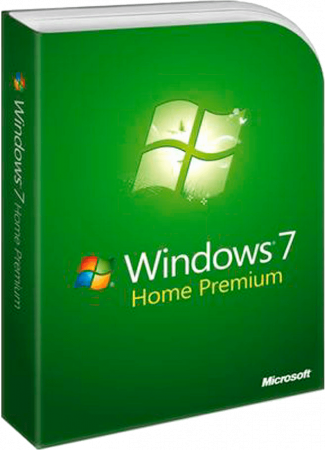
04.06.2019/
Просмотров: 102 287 /
0
В закладки
Пожаловаться
Скачать Официальная Windows 7 Домашняя Расширенная 64bit 32bit на Русском .torrent
В этой раздаче по сути бесплатная официальная Windows 7 Домашняя Расширенная 64bit 32bit на Русском скачать торрент ISO образ для последующей инсталляции на любое устройство, ноутбук или компьютер. Подойдёт для всех задач обычного пользователя с не мощным железом. Домашняя Виндовс 7 32бит будет без проблем работать даже на 1Гб оперативной памяти, при том что по функционалу мало чем отличается от профессиональной версии семёрки. Домашняя Расширенная windows 7 64 бит рекомендуется устанавливать на ПК имеющем 3Gb и более оперативной памяти. Скаченные с официального сайта Microsoft Windows 7 Home Premium SP1 русские версии без каких либо урезаний, добавлен активатор windows 7 Home, который бесплатно активирует вашу систему после установки, при наличии собственного официального ключа продукта, лучше воспользоваться им, указав ключ продукта при установке win7.
Как выглядит официальная Windows 7 Домашняя
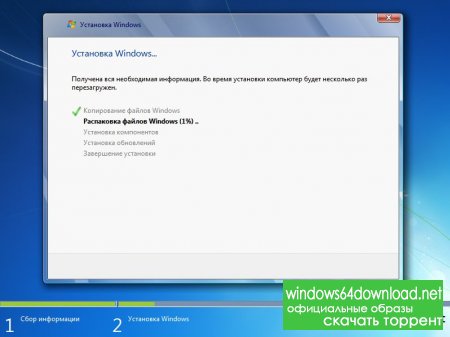
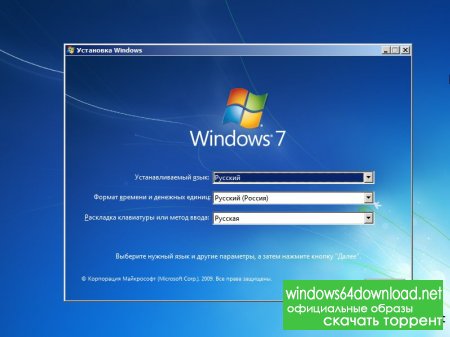
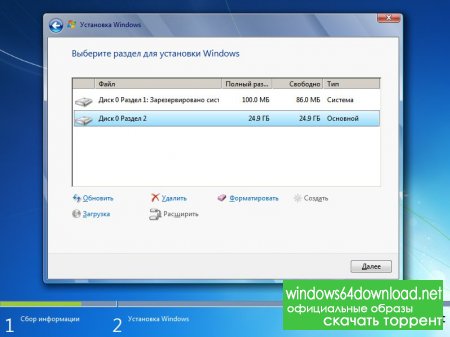
Описание ISO образа:
Версия операционной системы:
rus Windows 7 SP1 Home Premium x64 x86
Официальный разработчик:
компания https://www.microsoft.com/
Разрядность платформы:
64bit 32bit
Системные требования:
ОЗУ от 1Gb для 32bit, от 3Gb для 64bit
Язык установки и интерфейса:
Русский
Активация:
активатор на рабочем столе
Размер всей раздачи:
5,83 Gb
Установка Официальная Windows 7 Домашняя Расширенная 64bit 32bit на Русском в пять шагов
Установка Windows 7
Прежде чем приступить к процедуре установки Windows 7 на ноутбук или персональный компьютер, нужно скопировать и сохранить все необходимые данные из раздела, на который собираетесь устанавливать операционную систему. Ведь в процессе установки данный раздел будет форматироваться.
Самостоятельно установить Windows 7 совсем несложно. Для этого необходимо внимательно следовать следующей инструкции:
• 1 шаг. Выберите windows, который более всего подходит вашему компьютеру или ноутбуку. Зачастую это именно Windows 7, ведь для многих пользователей ПК он является самым удобным. Все что вам нужно сделать на данном этапе – скачать ISO образ. Лучше всего это сделать через torrent клиент.
• 2 шаг. Через программу, которая называетcя Rufus необходимо создать специальную загрузочную флешку и поместить на нее скачанный вами обзор.
• 3 шаг. Теперь нужно вставить флешку с разъемом USB 2.0 (черного цвета) в компьютер. После чего выключаем и вновь включаем ПК. Можно просто отправить его на перезагрузку. Главное – не пропустить момент включения, ведь сразу же после включения нужно будет вызвать BOOt menu. Вот теперь необходимо выбрать флешку с записанным образом и начать установку Windows 7. Не стоит забывать, что нужно отформатировать тот раздел, на который будет устанавливаться сисема.
• 4 шаг. После того, как операционная система Windows 7 успешно установиться на ваш ПК ее нужно активировать. Сделать это можно при помощи как оригинального ключа продукта, так и при помощи пиратского активатора. Теперь нужно установить все важные драйвера. Если вдруг у вас нет родных дисков с драйверами, ничего страшного. Просто скачайте необходимый набор заранее, при помощи интернета. Драйверпак сможет самостоятельно оценить и определить, какие драйвера понадобятся вашему железу.
• 5 шаг. Когда вы устанавливаете оригинальный образ Windows 7,также рекомендуется устанавливать важные системные утилиты, чтобы не возникало проблем с воспроизведением игры и видео. В сборках Windows 7 они обычно уже установлены.
Для тех, кто лучше воспринимает информацию визуально и наглядно, рекомендуем посмотреть этот небольшой видео-урок по установке windows 7
Теперь вы имеете абсолютно полнофункциональную операционную систему windows 7, для работы, игрушек, фильмов, сайтов и других целей.
 Может потребоваться ввод пароля администратора или подтверждение выбора.
Может потребоваться ввод пароля администратора или подтверждение выбора.